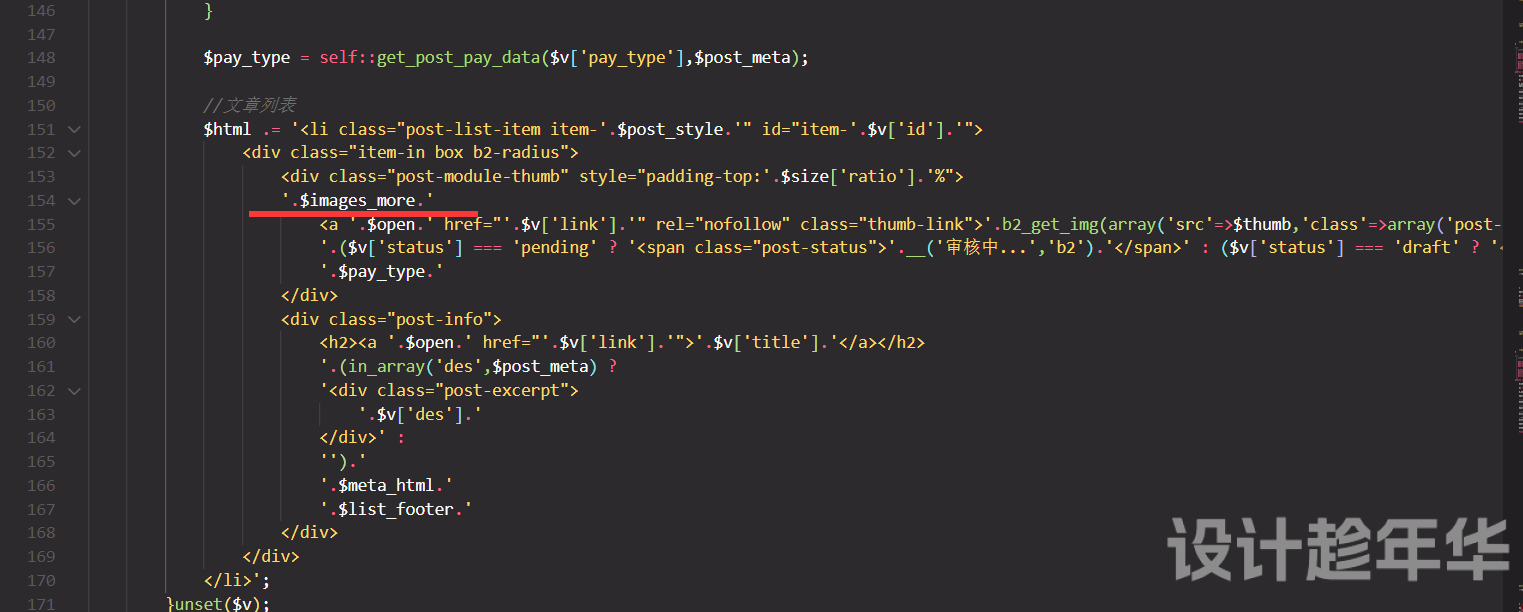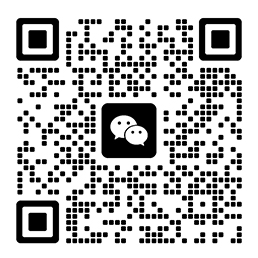本文是《VIP(共10篇)》专题的第 4 篇。阅读本文前,您可以先阅读前面的一些文章:
这个功能主要是通过获取文章id,然后通过id来获取文章内容,最后进行正则统计,计算出图片数量。接下来就说一下怎么部署代码。
一.前端代码判断部署
打开文件b2/Modules/Templates/Modules/Posts.php,仔细看此文件的注释,此文件主要就是文章列表下文章的布局方式,主要的五种布局方式都在此文件下,此处主要以网格模式做演示,如下图: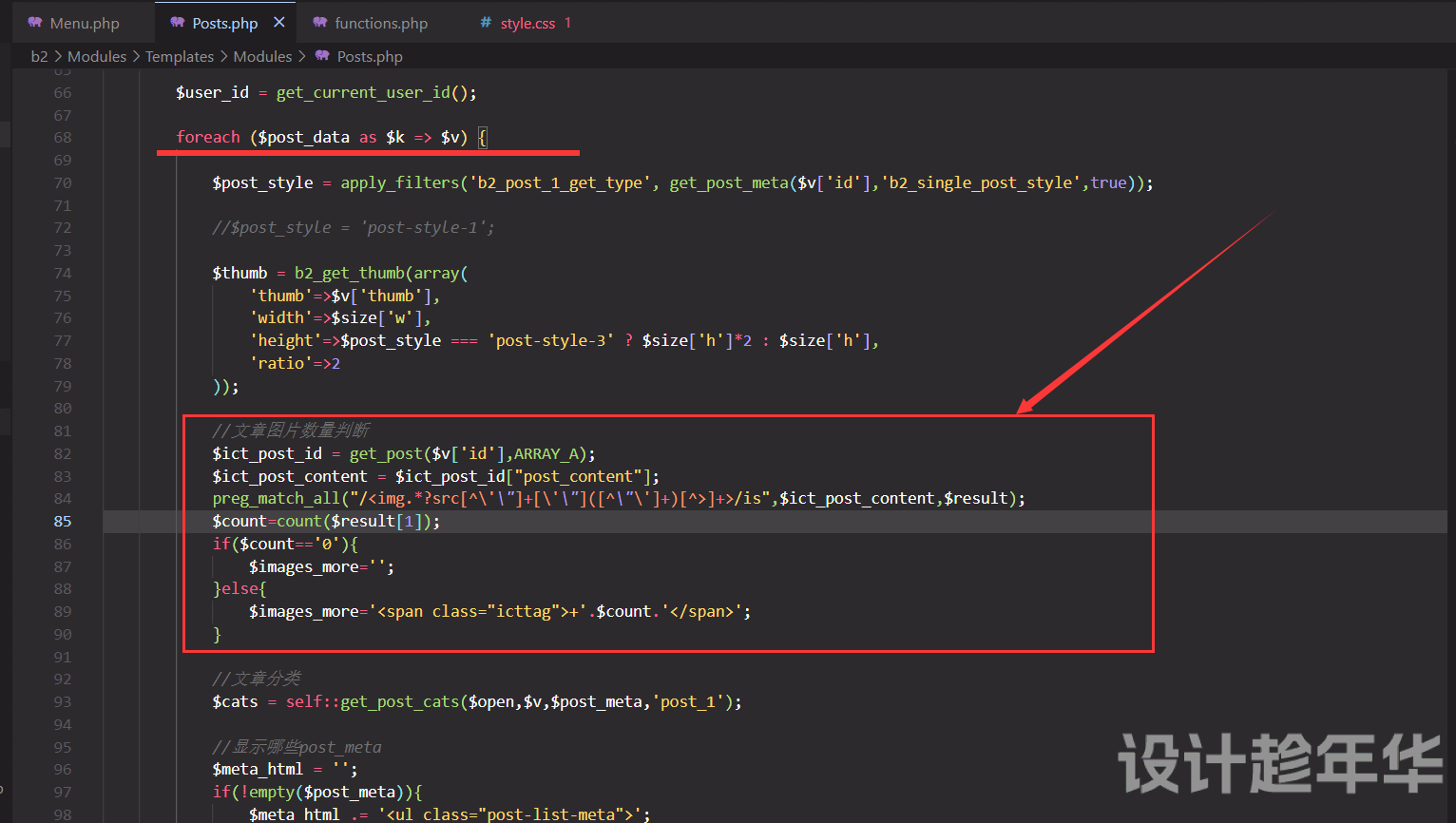
代码:
//文章图片数量判断
$ict_post_id = get_post($v['id'],ARRAY_A);
$ict_post_content = $ict_post_id["post_content"];
preg_match_all("/<img.*?src[^\'\"]+[\'\"]([^\"\']+)[^>]+>/is",$ict_post_content,$result);
$count=count($result[1]);
if($count=='0'){
$images_more='';
}else{
$images_more='<span class="icttag">+'.$count.'</span>';
}
说明:其他有图片的布局方式也是这样部署,当检测到文章中有图片时就会显示图片数量,如果文章中没有图片,列表调用的是后台上传的缩略图则不显示图片数量。
二.CSS部署
将如下的css放入到子主题根目录下的style.css之中即可
/*
*-------------------------------------------------------------------------------
*列表图片数量统计
*-------------------------------------------------------------------------------
*/.post-module-thumb .icttag{
position: absolute;
top: 10px;
color: #fff;
right: 15px;
font-size: 12px;
background: #333333ab;
z-index: 666;
padding: 1px 6px;
border-radius: 4px;
}
至此,完成所有代码部署,记得保存一下首页模块,强制刷新一下,即可看到效果。
您已阅读完《VIP(共10篇)》专题的第 4 篇。您可以继续阅读该专题下面的其它文章: